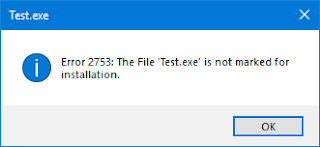Cara memperbaiki Error 2753, File tidak ditandai untuk instalasi
SMKN1SLAHUNG : Ketika Anda mencoba untuk menginstal program apa pun di komputer Windows 10 Anda, Anda mungkin mendapatkan Kesalahan 2753. Terkadang, paket-paket itu rusak, atau mungkin paket-paket itu tidak berfungsi dengan benar atau tidak dapat membuat file dan jalur. Satu kesalahan menjengkelkan seperti itu - Error 2753, File tidak ditandai untuk instalasi .
Kesalahan ini tidak terikat hanya pada beberapa file tertentu. Itu bisa terjadi dengan file apa saja - apakah file yang dapat dieksekusi atau file MSI. Mari kita lihat untuk memperbaiki kesalahan ini.
Baca Juga : Cara memperbaiki Pintasan keyboard dan hotkey tidak berfungsi
Nyalakan ulang komputer, lalu Instal ulang aplikasi.
Untuk itu, klik kanan pada file dan kemudian klik Run as Administrator.
Kemudian klik Ya untuk Kontrol Akun Pengguna atau permintaan UAC yang Anda dapatkan.
Periksa apakah file Anda berjalan.
Jika tidak, maka Anda mungkin perlu:
Baca Juga : Cara memperbaiki percepatan mouse Battle Player Unknown (PUBG)
Ini akan mendaftar ulang file DLL yang bersangkutan menggunakan alat OS Windows regsvr32.exe . Alat Regsvr32 adalah utilitas baris perintah yang dapat digunakan untuk mendaftar, dan tidak mendaftarkan kontrol OLE sebagai kontrol DLL dan ActiveX (OCX) di sistem operasi Windows.
Anda akan melihat pesan berikut jika berhasil berjalan - DllRegisterServer di vbscript.dll berhasil.
Kesalahan ini tidak terikat hanya pada beberapa file tertentu. Itu bisa terjadi dengan file apa saja - apakah file yang dapat dieksekusi atau file MSI. Mari kita lihat untuk memperbaiki kesalahan ini.
Baca Juga : Cara memperbaiki Pintasan keyboard dan hotkey tidak berfungsi
Kesalahan 2753, File tidak ditandai untuk instalasi
Mungkin ada sejumlah alasan untuk kesalahan ini. Jadi kami akan mencoba untuk mencakup setiap potensi perbaikan di sini.1] Unduh file konfigurasi baru
Kunjungi beranda resmi dan unduh file penyiapan baru ke lokasi lain. Pastikan Anda telah mengunduh file pengaturan yang benar untuk OS Anda - yaitu. x64 atau x86. Mulai ulang komputer Anda, masuk sebagai administrator. Selanjutnya, klik kanan pada file setup dan pilih Run as administrator .2] Hapus semua versi sebelumnya dari Perangkat Lunak
Jika Anda memiliki versi perangkat lunak yang lebih lama, Anda harus menghapus program tersebut . Menjalankan Registry Cleaner gratis seperti CCleaner dapat membantu menghilangkan sisa sampah registri. Anda juga harus menghapus semua file sampah dan sementara melalui Pengaturan .Nyalakan ulang komputer, lalu Instal ulang aplikasi.
3] Jalankan sebagai Administrator
Mungkin juga terjadi bahwa file memerlukan lebih banyak izin untuk dieksekusi. Untuk itu, Anda mungkin memberinya lebih banyak hak istimewa sehingga dapat berfungsi sebagaimana yang dimaksudkan oleh pengembang.Untuk itu, klik kanan pada file dan kemudian klik Run as Administrator.
Kemudian klik Ya untuk Kontrol Akun Pengguna atau permintaan UAC yang Anda dapatkan.
Periksa apakah file Anda berjalan.
Jika tidak, maka Anda mungkin perlu:
- Ambil kepemilikan folder di mana Anda berencana untuk menginstal aplikasi.
- Gunakan Time Machine Izin untuk mengubah izin Folder untuk folder di mana Anda berencana untuk menginstal aplikasi.
4] Jalankan aplikasi dalam Mode Kompatibilitas
File mungkin tidak dimaksudkan untuk berjalan di versi Windows Anda saat ini. Anda dapat mencoba menjalankan aplikasi dalam Mode Kompatibilitas. Ini akan membiarkan aplikasi berpikir bahwa itu berjalan di lingkungan yang kompatibel seperti yang dimaksudkan.Baca Juga : Cara memperbaiki percepatan mouse Battle Player Unknown (PUBG)
5] Daftarkan ulang file vbscript.dll
Dari Menu WinX, buka Command Prompt sebagai Administrator, ketik yang berikut dan tekan Enter:regsvr32.exe vbscript.dll
Ini akan mendaftar ulang file DLL yang bersangkutan menggunakan alat OS Windows regsvr32.exe . Alat Regsvr32 adalah utilitas baris perintah yang dapat digunakan untuk mendaftar, dan tidak mendaftarkan kontrol OLE sebagai kontrol DLL dan ActiveX (OCX) di sistem operasi Windows.
Anda akan melihat pesan berikut jika berhasil berjalan - DllRegisterServer di vbscript.dll berhasil.